Руководство по устранению проблемы с неработающей кнопкой питания Koolnee
советы и хитрости для Android / / August 05, 2021
На смартфоне кнопка питания - это supremo uno, поскольку это одна из трех физических кнопок, которые вы можете заметить на телефоне. Что ж, мы обсуждаем перспективы того, что вы собираетесь делать, если вы наблюдаете, что кнопка включения Koolnee не работает. Обратите внимание, что существует ряд причин, по которым кнопка питания может выйти из строя или выйти из строя, что намного больше по сравнению с функциональными возможностями, которые кнопка питания отображает на телефоне. Вот руководство по устранению неполадок о том, как вы можете это исправить.
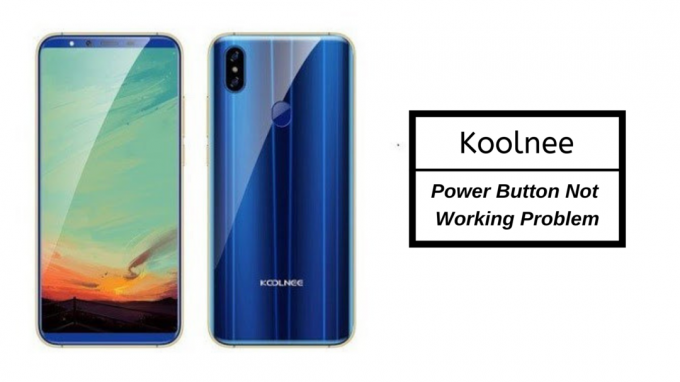
Оглавление
-
1 Как исправить неработающую кнопку питания Koolnee?
- 1.1 перезагружать
- 1.2 Очистить файлы кеша
- 1.3 Избавьтесь от нежелательных приложений
- 1.4 Обновить приложения / обновить ОС
- 1.5 Что делать, если кнопка питания физически сломана?
- 1.6 Как пользоваться телефоном с неработающей кнопкой включения?
- 1.7 Случай 01: экран включен
- 1.8 Случай 02: экран выключен
- 1.9 Случай 03: Телефон выключен
Как исправить неработающую кнопку питания Koolnee?
Давайте начнем с изучения способов определить, вызвана ли проблема аппаратным или программным сбоями.
перезагружать
Я знаю, что странно узнать, что вам нужно перезагрузить устройство, когда на самом деле вы столкнулись с проблемой, когда кнопка питания не работает. Но похоже, что смартфоны с поддержкой Android обладают множеством функций, которые можно использовать во благо. Если проблема заключается в том, что кнопка питания временно не работает, быстрая перезагрузка должна сработать. Для этого вам понадобится рог «Включение / выключение по расписанию» функция на вашем устройстве. Например, если сейчас ровно 15:00, когда вы обнаружили, что кнопка питания больше не работает, запланируйте выключение телефона в 15:01, открыв его с помощью «Настройки’На вашем устройстве. Обратите внимание, что вы также должны запланировать продолжительность включения, т.е. 15:03, чтобы этот метод заработал.
Очистить файлы кеша
Когда вы обращаетесь к приложению на своем устройстве, оно создает файлы кеша для хранения некоторых данных, которые ускорят процесс извлечения, когда вы попытаетесь получить к нему доступ снова. Да, файлы кеша полезны, но они также легко повреждаются и уязвимы для проблем. Вот почему вам нужно избавиться от файлов кеша, предполагая, что проблема неработающей кнопки питания, с которой вы столкнулись, связана с накопленными файлами кеша. Кроме того, вам необходимо удалить кеш приложения и, наконец, кеш хранилища.
Избавьтесь от нежелательных приложений
Приложения - это все на смартфоне, поскольку они позволяют делать вещи, которые в противном случае требуют работы, например, посещение банка для некоторых транзакций и т. Д. Теперь приложения великолепны, и я могу понять, но это не значит, что вы можете свободно загружать любое приложение, которое найдете в Интернете. Это связано с тем, что смартфоны Android имеют определенную оперативную память и хранилище, за исключением смартфонов среднего или флагманского уровня. Это создает большую нагрузку на эти ресурсы и может привести к повреждению драйверов, запускающих кнопку питания или более. Таким образом, вам нужно избавиться от нежелательных приложений изнутри. «Настройки >> Приложения» раздел.
Обновить приложения / обновить ОС
Еще один способ, которым приложения могут вызвать проблемы на смартфоне, - это то, что приложения не обновляются регулярно или по мере доступности. То же самое касается прошивки, которая, хотя и обновляется с интервалом в несколько месяцев, это важно, потому что устаревшие приложения могут быть уязвимы для ошибок и других проблем. Для этого вам нужно зайти в Google Play Store и проверить список «Мои приложения и игры», чтобы обновить все установленные приложения. Кроме того, вам необходимо обновить ОС до последней версии, если она доступна, через Настройки >> Об устройстве >> Обновления программного обеспечения >> Проверить наличие обновлений.
Что делать, если кнопка питания физически сломана?
Предполагая, что вы выполнили некоторые из вышеупомянутых методов, пытаясь нажать кнопку питания, не рабочая проблема, если она действительно возникла из-за сбоя программного обеспечения, вот несколько способов исправить сбой питания кнопка.
Очистить мусор
Не на всех смартфонах есть отверстия вокруг кнопки питания, и даже если они есть, они довольно маленькие. Если она есть в вашем телефоне, вы можете кататься по стене острым предметом, пытаясь выдавить мусор, чтобы понять, не является ли он причиной того, что кнопка не работает.
Сообщите о проблеме в авторизованный сервисный центр
Если вы пока не хотите обращаться в авторизованный сервисный центр, вы, конечно, можете посмотреть, как можно использовать телефон с неработающей кнопкой питания. Но в любом случае, предположим, что вы считаете, что это аппаратный сбой, и для этого вам придется обратиться в авторизованный сервисный центр, чтобы отремонтировать или заменить его в случае необходимости. К счастью, ремонт сломанной кнопки питания не будет стоить вам целого состояния, и вы сможете пользоваться телефоном через пару дней или даже часов.
Как пользоваться телефоном с неработающей кнопкой включения?
Этот конкретный вопрос может возникнуть у вас в голове, если кнопка питания не работает. Но вы должны понимать, что по этому конкретному вопросу для справки есть три случая.
Случай 01: экран включен
Увеличить время ожидания экрана
Один из способов избежать того, чтобы экран погас, а это означает, что вы не сможете оживить телефон, не нажав кнопку питания, вам нужно увеличить время ожидания экрана. Максимальный срок составляет 30 минут, и до того, как это время закончится, вам нужно один раз нажать на экран, чтобы дать ему толчок в течение следующих 30 минут.
Включить отображение Always-On
Эта функция доступна на всех флагманских смартфонах, а также на некоторых смартфонах среднего уровня. Эта функция отключает экран, но показывает время на дисплее или значке уведомления и т. Д. Это также позволяет разбудить механизм экрана при ударе.
Включить функцию двойного касания
В большинстве смартфонов есть эта функция, когда вы просто дважды нажимаете на экран, чтобы разбудить его. Это решает проблему разряда батареи, с которой вы столкнетесь после дальнейшего увеличения времени ожидания.
Используйте приложения для замены
Что ж, в магазине Google Play есть ряд приложений, которые можно использовать вместо сломанной кнопки питания. Он включает в себя такие функции, как включение / выключение встряхивания экрана, кнопка питания для кнопки громкости, экраны гравитации, действия на расстоянии и т. Д. Эти приложения обладают различными функциями, которые можно использовать, чтобы не обращать внимания на то, что на вашем телефоне не работает кнопка питания.
Запланированное включение / выключение
Один из лучших способов использовать - включить функцию включения / выключения по расписанию, которая поможет определить, связана ли проблема в первую очередь с программным или аппаратным обеспечением. Кроме того, это поможет сэкономить заряд батареи в ночное время, когда вы, возможно, не нуждаетесь в устройстве и не хотите, чтобы функция расширенного тайм-аута экрана также сбрасывала весь заряд батареи. Эта функция также может помочь в периодических перезагрузках.
Случай 02: экран выключен
Попросите кого-нибудь позвонить или позвонить
Предполагая, что экран выключен, но телефон включен, вы можете использовать другой телефон или одолжить его у кого-нибудь, чтобы позвонить или пинговать вам. Это заставит экран проснуться, и вот он.
Заряд, чтобы проснуться
Если телефон включен, но экран выключен, вы можете подключить его к зарядному устройству, установленному на стене, или использовать блок питания, или даже подключить устройство к компьютеру или ноутбуку, чтобы вывести экран из спящего режима.
Используйте сканер отпечатков пальцев
Большинство устройств имеют FPS, и это полностью избавляет от необходимости нажимать кнопку питания, чтобы включить экран и т. Д. Просто поместите палец на FPS и вуаля, экран разблокирован. Но вам нужно будет предварительно настроить его, чтобы он заработал.
Случай 03: Телефон выключен
Если вы не включили функцию включения по расписанию, о которой я упоминал ранее, или не можете использовать PC Suite или инструменты fastboot, вы не сможете использовать телефон с неработающей кнопкой питания. К сожалению, будет сложно использовать какой-либо из методов, описанных в «Дело 01» а также «Дело 02». Наконец, последнее средство - посетить авторизованный сервисный центр, чтобы решить проблему.
Имея более чем 4-летний опыт написания контента в различных жанрах, Аадил также является энтузиастом путешественников и большим поклонником кино. Адилу принадлежит технический веб-сайт, и он в восторге от таких сериалов, как Brooklyn Nine-Nine, Narcos, HIMYM и Breaking Bad.



